FinderPop è un'applicazione che si estende menu contestuali utilizzando i propri elementi di cartella personalizzati. L'ultima versione 2.4 supporta Mac Snow Leopard e Mac OS X 10.7 Lion, con numerose nuove opzioni per accedere a Desktop, immagini disco montate, processi e elementi selezionati dall'utente che risiedono nella sua Elementi FinderPop cartella. Per coloro che non hanno familiarità con FinderPop, aggiunge comode opzioni e menu al menu contestuale predefinito di Mac OS X che consente agli utenti di accedere rapidamente a elementi, processi e file e cartelle utilizzati di frequente.
A differenza di altri estensori di menu di scelta rapida di Mac OS X, essooffre un programma di avvio rapido a cui è possibile accedere facendo clic in qualsiasi punto della barra dei menu di sistema. FinderPop è personalizzabile in termini di come si desidera accedere agli elementi dal suo menu. È possibile scegliere di modificare l'aspetto e specificare quando richiamare il menu, abilitare / disabilitare il sottomenu Desktop e modificare il numero predefinito di elementi da ricordare e così via.
L'applicazione si presenta come un riquadro Preferenze, ad es prefpane formato del file. Pertanto, si integra direttamente nelle Preferenze di Sistema. Una volta installato, fai clic su FinderPop in Preferenze di Sistema per accedere alle preferenze. In Preferenze, puoi disabilitare completamente tutti i menu e sottomenu FinderPop, sotto la barra di ricerca. In Preferenze, è possibile modificare l'aspetto e le opzioni generiche dell'applicazione e aggiungere file e cartelle alla cartella Elementi FinderPop che sarà accessibile dal menu contestuale del tasto destro.
A partire da Aspetto, puoi attivare / disattivare Trova elementi in linea nel menu contestuale e mostra solo le applicazioni che possono aprire la selezione opzioni, abilita / disabilita l'uso di icone personalizzate inSottomenu FinderPop, mostra e nasconde file di punti e oggetti invisibili, ecc. Consente inoltre di modificare le dimensioni del carattere del menu FinderPop e l'ordinamento delle voci del menu FinderPop.

La scheda Opzioni consente di aggiungere e rimuovere sottomenu Contenuti, Desktop e Processi. È possibile abilitare l'opzione per mostrare i sottomenu premendo il tasto Maiusc, impostare Ritardo popup senza controllo del Finder, cambia il numero di elementi da ricordare, ecc.
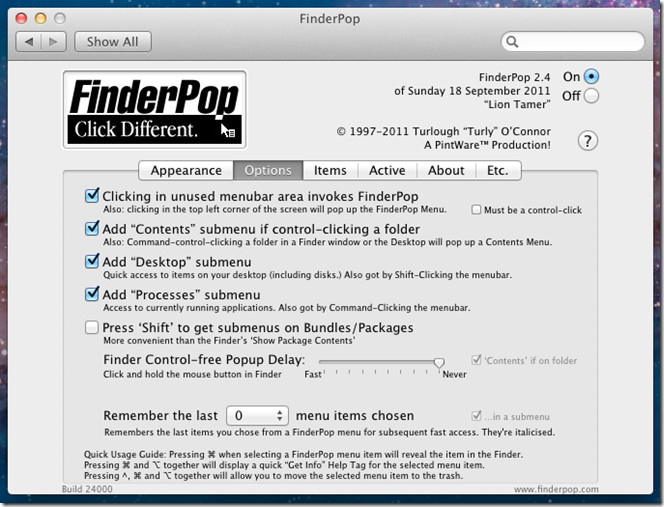
Accedere Elementi FinderPop cartella, vai alla scheda Articoli. Clic Mostra cartella Elementi FinderPop per rivelarlo. Puoi creare alias per applicazioni, cartelle e file che usi più frequentemente. Se inserisci una sottocartella nella cartella Elementi FolderPop, verrà creato un nuovo menu nel menu contestuale del tasto destro del Finder.
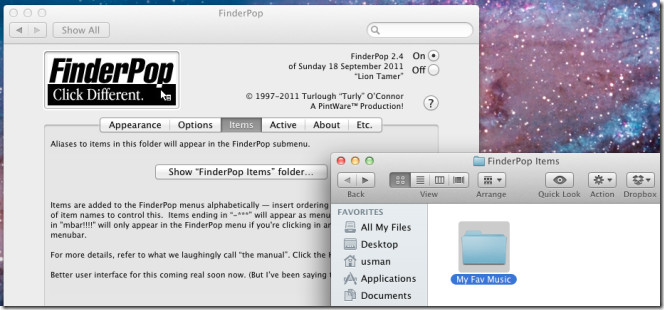
Dopo aver configurato le impostazioni, chiudere ilPreferenze. Ora puoi accedere ai tuoi file e cartelle personalizzati FinderPop Items, elementi desktop e visualizzare e accedere ai processi correnti, il tutto dal menu contestuale del tasto destro.
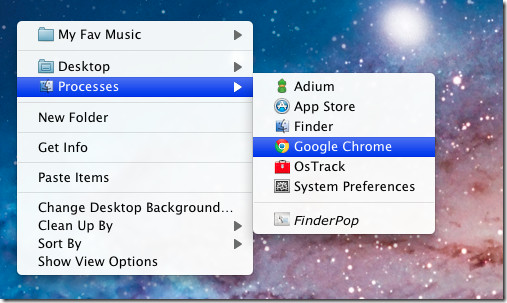
È possibile accedere alla sottocartella aggiunta alla cartella Elementi FinderPop dal rispettivo menu. È possibile utilizzare la combinazione di tasti di scelta rapida comando + clic sinistro per aprire il file nel Finder.
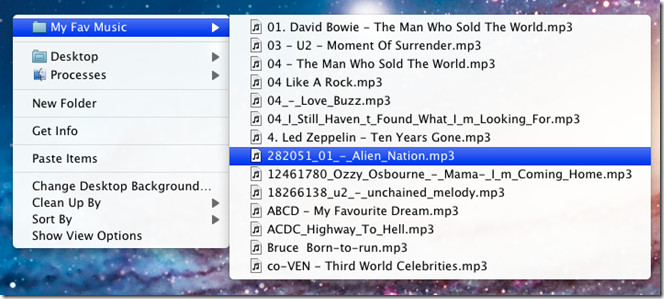
Quick Launcher può essere avviato da qualsiasi punto della barra dei menu. Basta fare clic su uno spazio vuoto per accedere al menu Desktop, Processi e cartelle personalizzate.
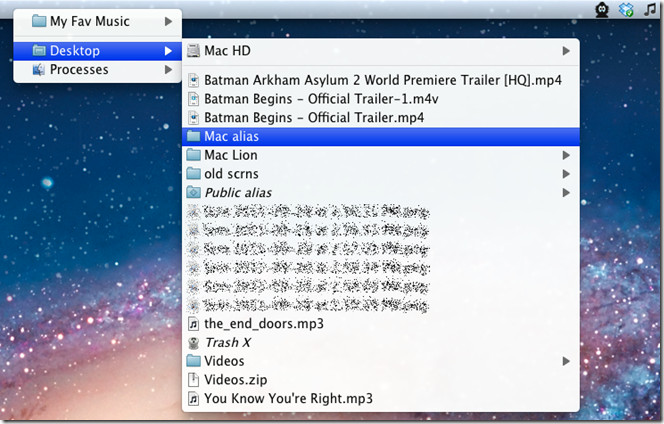
FinderPop aggiunge alcune piccole ma utili opzioni avoci del menu contestuale. Ad esempio, quando si tiene premuto il tasto Alt + comando e si passa il puntatore del mouse sulla voce del menu contestuale, vengono visualizzate le informazioni sullo schermo dell'elemento attivo. Mentre, tenendo premuto control + alt + tasto di comando, invierà l'elemento attivo direttamente nel Cestino di Mac OS X. FinderPop funziona su tutte le versioni di Mac OS X.
Scarica FinderPop










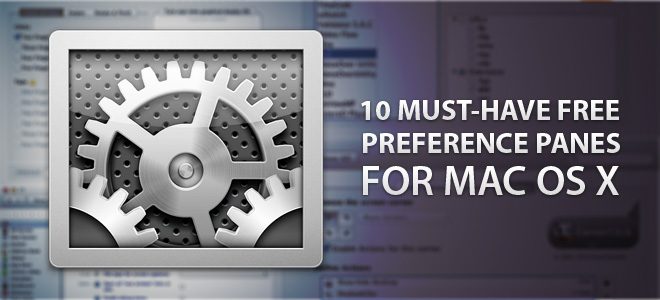


Commenti